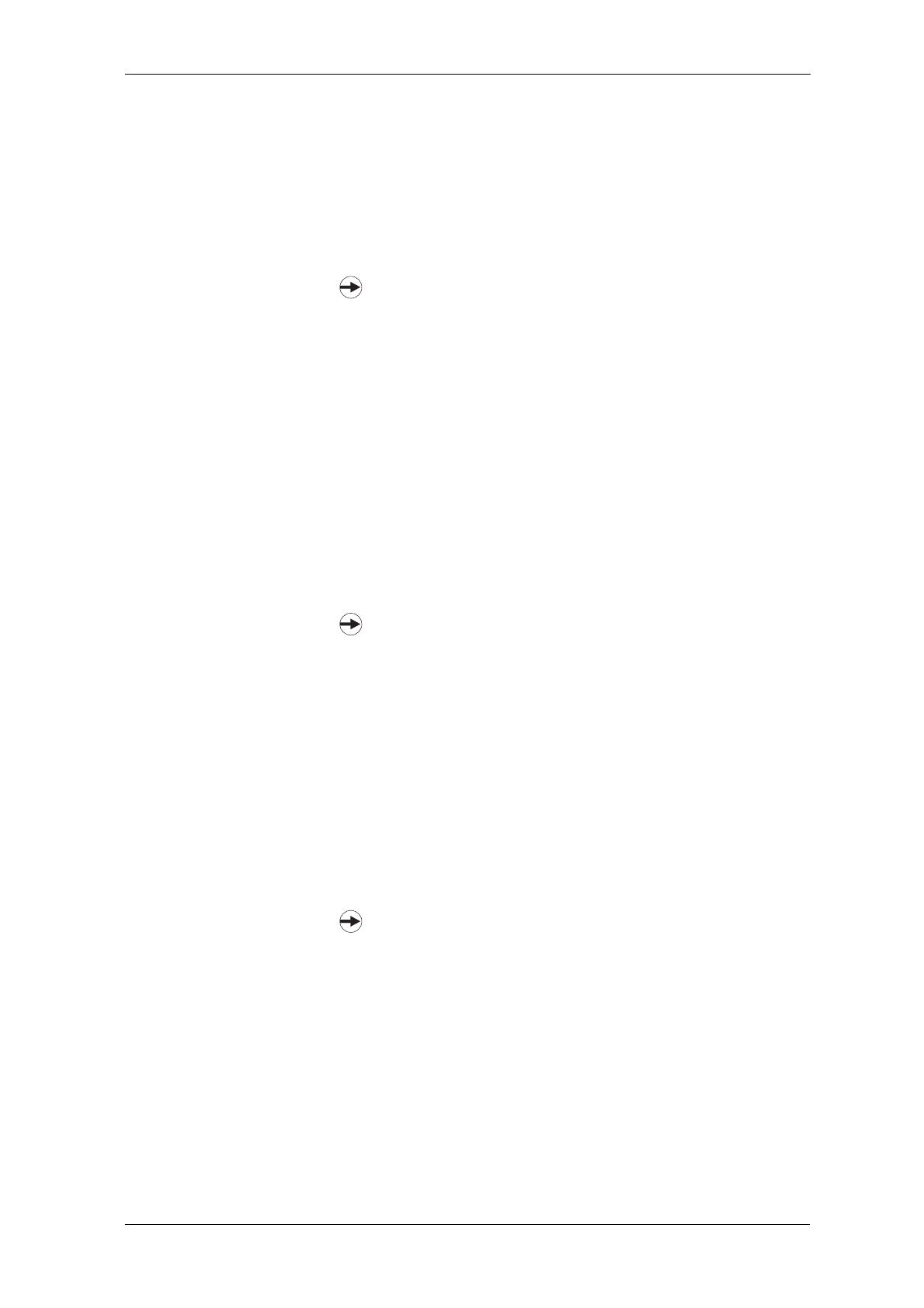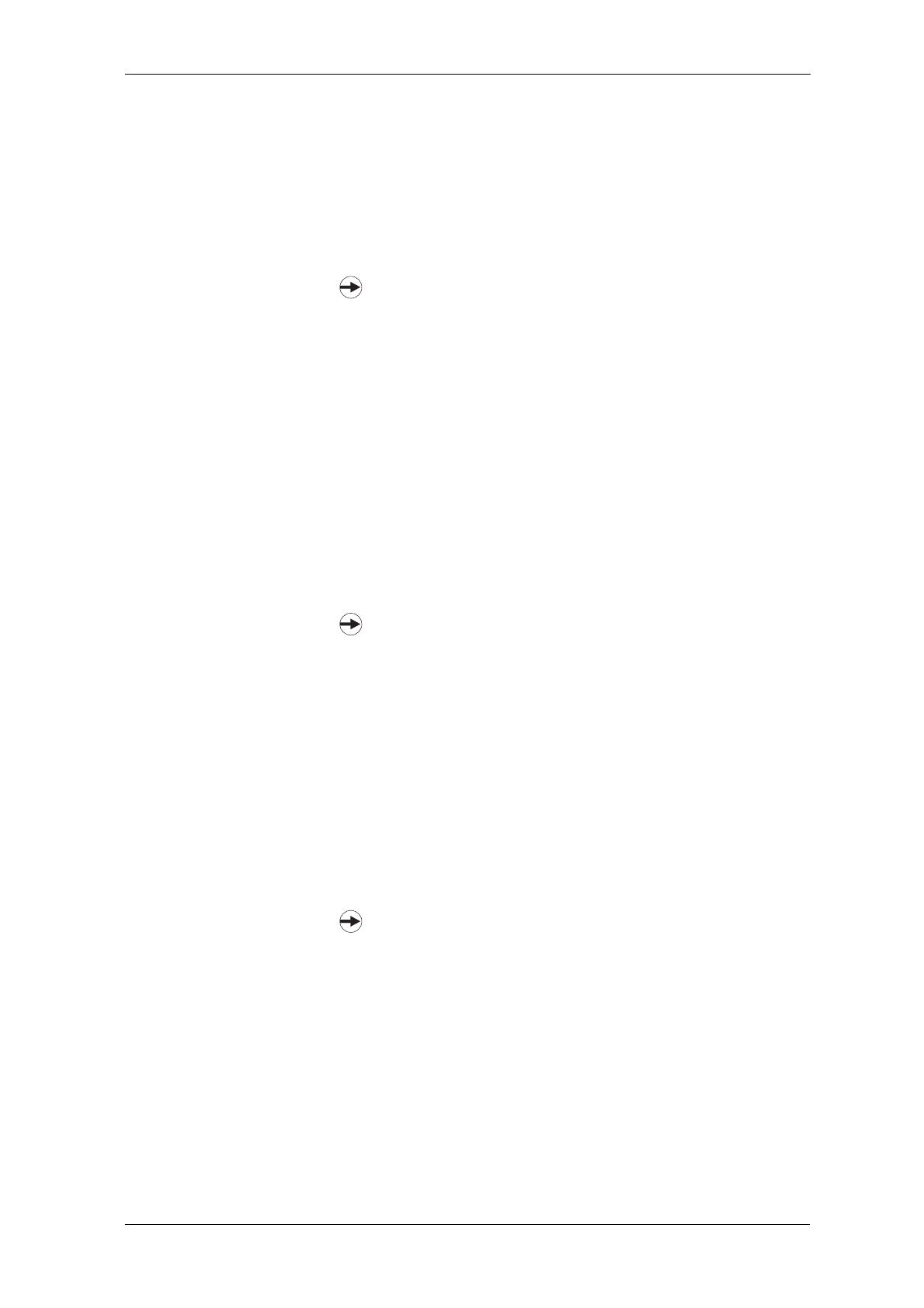
Flusso di lavoro
02/2008, versione 1.0 1.11
Avvio della seduta
1 Esaminare la barra degli indicatori dello strumento COBAS
®
AmpliPrep.
Controllare che tutti i LED segnalino che la seduta può essere avviata.
Il LED diventa verde e non lampeggia quando il rack è caricato in
modo corretto ed è pronto per l'uso. Se vengono caricati tre rack
SK24, il LED dei campioni per il terzo rack resta verde finché i
campioni elaborati del primo rack SK24 non vengono caricati su
un termociclatore dell'analizzatore COBAS
®
TaqMan
®
e un
K-carrier vuoto non viene riportato dalla Docking Station nella
posizione di parcheggio dello strumento COBAS
®
AmpliPrep.
2 Fare clic sul pulsante Systems per visualizzare la finestra Systems.
3 Se non è già selezionato, scegliere lo strumento COBAS
®
AmpliPrep nella
casella di selezione dello strumento.
4 Selezionare la scheda System.
5 Esaminare lo stato dello strumento.
I riquadri Temperature e Supplies devono indicare che lo stato è OK.
Il riquadro Missing & Blocked deve essere vuoto, a meno che i tre
rack SK24 non siano caricati.
Se si caricano tre rack SK24, la preparazione del terzo rack viene
temporaneamente bloccata finché l'elaborazione del primo rack
non si conclude, i campioni nelle provette K non sono caricati in
un termociclatore dell'analizzatore COBAS
®
TaqMan
®
e un
K-carrier vuoto non viene riportato dalla Docking Station nella
posizione di parcheggio dello strumento COBAS
®
AmpliPrep.
6 Selezionare la scheda Cassettes/Samples.
7 Esaminare lo stato dei campioni.
Le icone dei campioni per il primo e il secondo rack SK24 devono
essere di colore bianco nella scheda Cassettes/Samples. In caso
contrario, estrarre il rack e reinserirlo.
Se si utilizza un terzo rack SK24, le icone dei campioni per il terzo
rack SK24 nella scheda Cassettes/Samples rimangono di colore
giallo (campioni bloccati) finché i campioni elaborati del primo
rack SK24 non vengono caricati su un termociclatore
dell'analizzatore COBAS
®
TaqMan
®
e un K-carrier vuoto non viene
riportato dalla Docking Station nella posizione di parcheggio dello
strumento COBAS
®
AmpliPrep.
8 Selezionare la scheda System.
9 Fare clic su Start per avviare il trattamento dei campioni.